Fraps - компьютерная утилита, предназначенная для подсчета количества FPS (кадров в секунду) в приложениях, работающих в режимах OpenGL и Direct3D. Программа умеет делать скриншоты и записывать видеоролики с изображением с экрана. Это универсальное Windows-приложение, способное работать со всеми играми, использующими технологии DirectX или OpenGL.
Скачивание:
Купить лицензионную версию программы можно на официальном сайте за $37
Первая вкладка General
Тут ваши регистрационные данные (Те кто халявщик - не ваши), версия и билд программы.
Ниже основные настройки программы:
Start Fraps minimized - Запускать Fraps свернутым (не выбивать окно программы на рабочий стол).
Fraps window always on top - Окно программы всегда поверх остальных окон, запущенных программ.
Run Fraps when Windows starts - Автоматически запускать Fraps вместе с запуском компьютера.
Monitor Aero desktop(DWM) - Захвачивать окна в среде Windows(Проводник, Браузеры и т.д.).
Minimize to system tray only - Сворачивать Fraps в трей (т.е чтобы на панели задач, там где пуск, не висела вкладка, а была там где часы, регулировка громкости и т.д.).
Следующая вкладка - FPS
Folder to save benchmarks in - папка куда будут сохранятся тесты производительности(выставляем по надобности).
Benchmarking Hotkey - Клавиша которой будет запускаться и выключатся тест.
Benchmark Settings - настройки теста, то что будет отслеживаться.
FPS - Кадры в секунду
Frametimes - Время кадров
MinMaxAvg - Среднее значение FPS
Stop benchmark after [значение] seconds - Автоматически остановить тест после [значение] секунд.
Overlay Hotkey - Клавиша которой будет меняться положение показателя FPS на экране. Выбираем сторону или
Hide overlay - если вы хотите, чтобы FPS изначально не отображался.
Only update overlay once a second - обновлять текущее значение FPS только раз в секунду.
Третья вкладка - Movies
Folder to save movies in - папка в которой будут сохранятся ваши видео.
Video Capture Hotkey - Клавиша после нажатия которой будет начинатся\заканчиватся запись видео.
Video Capture Settings - Настройки записи видео.
Full-size - сохранять видео в оригинальном размере(имеется ввиду высота и ширина).
Half-size - сохранять видео на 50% меньше от оригинала.
Lock framerate - ограничить количество кадров(Для комфортной игры требуется 60, но ваша система может быть недостаточно производительна, чтобы записывать на такой скорости, поэтому будьте осторожны с этим параметром).
Sound Capture Settings - настройки захвата звука
Record Win7 sound - Записывать звуки среды Windows.
-- Stereo - Стерео
-- Multichannel - Многоканальный
Record external input - Записывать внешние входы (микрофон).
Don's sync audio and video - Не синхронизировать аудио с видео.
Hide mouse cursor in video - Скрывать курсор мыши в видео.
Force lossless RGB capture (may be slower) - Улучшение качества видео (может замедлить компьютер).
Последняя вкладка - Screenshots
Screenshot(скриншот) - это снимок экрана. Как будто вы фотографировали бы экран, только это не так глупо.
Folder to save screenshots in - папка в которой будут сохранятся скриншоты.
Screen Capture Hotkey - Клавиша которой будет делатся скриншот.
Image Format - Формат в котором будет сохранятся скриншот (Мой совет: JPG).
Screen Capture Settings - Настройки создания скриншотов.
Include frame rate overlay on screenshots - Включать счетчик FPS на скриншот (желтые циферки отображающие текущий FPS приложения\игры).
Repeat screen capture every [значение] seconds (until hotkey pressed again) - Безпрерывно делать скриншоты каждые [значение] секунд. (пока клавиша не будет нажата снова).
Конец